Bạn muốn nhanh chóng và hiệu quả?thay đổi tệp PCX thành JPGHướng dẫn này giải thích cả tùy chọn trực tuyến và ngoại tuyến, bao gồm các dịch vụ web miễn phí và các ứng dụng máy tính để bàn nâng cao. Các kỹ thuật và thuật toán hình ảnh tiên tiến sẽ được tiết lộ để nâng cao chất lượng tệp PCX của bạn một cách dễ dàng. Bạn sẽ học các mẹo và thủ thuật để nén, thu nhỏ và sắp xếp hợp lý các tệp hình ảnh của mình, giúp chúng sẵn sàng để chia sẻ. Mỗi tùy chọn đều phù hợp với mọi người dùng và đảm bảo không ảnh hưởng đến độ trung thực hình ảnh trên mọi thiết bị và nền tảng. Bạn sẽ có được sự tự do và linh hoạt để đạt được các giải pháp hoàn hảo của mình.
Phần 1. Tại sao nên chuyển đổi PCX sang JPG
Trước tiên, cần xem xét lý do tại sao việc chuyển đổi tệp PCX sang JPG thường là giải pháp tốt hơn. JPG là một trong những định dạng hình ảnh phổ biến nhất và mang lại những ưu điểm sau:
1. Được chấp nhận rộng rãi: JPG được hỗ trợ bởi hầu hết các thiết bị, hệ điều hành và ứng dụng.
2. Kích thước giảm: Hình ảnh PCX có thể mất nhiều thời gian để tải lên vì chúng được lưu trữ trong thiết bị. JPG giải quyết vấn đề đó bằng cách có kích thước tệp nhỏ hơn.
3. Chất lượng hình ảnh: Hiệu quả nén trong khi vẫn giữ được độ rõ nét tốt.
Ngược lại, tệp PCX, mặc dù có khả năng duy trì chất lượng hình ảnh tuyệt vời, nhưng lại có nhược điểm là dung lượng tệp lớn cũng như tính linh hoạt trong sử dụng bị hạn chế. Việc chuyển đổi PCX sang JPG có những lợi ích sau:
1. Kiểm soát được cải thiện: Việc gửi và đăng hình ảnh được đơn giản hóa vì giờ đây hình ảnh có thể được gửi hoặc đăng nhanh chóng.
2. Truy cập tốt hơn: Windows, Mac, thiết bị di động và thậm chí cả hệ thống đám mây trực tuyến đều có thể mở tệp mà không gặp bất kỳ sự cố nào.
3. Chi phí lưu trữ thấp hơn: Việc loại bỏ nhu cầu phải thỏa hiệp về chất lượng hình ảnh giúp tăng không gian lưu trữ hình ảnh.
Lưu ý về JPG và JPEG: Cả hai thuật ngữ đều đề cập đến cùng một định dạng tệp. Trước đây, các hệ điều hành cũ không hỗ trợ phần mở rộng bốn ký tự, chẳng hạn như .jpeg, nên .jpg đã trở thành lựa chọn. Hiện nay, cả hai thuật ngữ này có thể hoán đổi cho nhau và có thể sử dụng cả hai.
Phần 2. Cách dễ nhất để chuyển đổi tệp PCX sang JPG miễn phí trực tuyến
Nếu bạn đang tìm kiếm một cách dễ dàng để chuyển đổi hình ảnh PCX sang JPG, Trình chuyển đổi hình ảnh AVAide là một trong những lựa chọn đơn giản nhất hiện có. Đây là một ví dụ về một công cụ trực tuyến miễn phí, không cần tải xuống, hoạt động hoàn toàn trên trình duyệt và hỗ trợ nhiều loại tệp. Từ việc chuyển đổi một hình ảnh đến xử lý hàng loạt, mọi thứ đều đơn giản và nhanh chóng.
- Chuyển đổi nhiều tệp PCX sang JPG cùng một lúc, tiết kiệm thời gian và công sức.
- Không cần tải xuống hoặc đăng ký; mọi thứ đều hoạt động trực tiếp trên trình duyệt của bạn.
- Xử lý nhiều tệp PCX cùng lúc để quy trình làm việc nhanh hơn.
- Ngoài JPG, bạn cũng có thể chuyển đổi sang PNG và GIF.
- Đảm bảo hình ảnh của bạn được xử lý mà không làm giảm đáng kể chất lượng.
Bước 1Đi tới AVAide Image Converter và trong Chọn định dạng trang kết quả trong menu thả xuống, chọn JPG làm đầu ra.
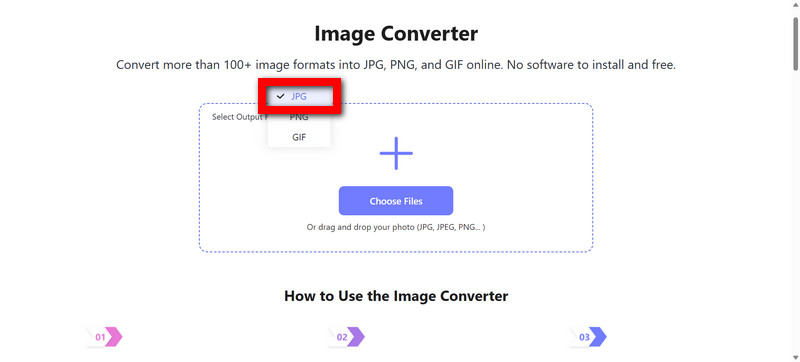
Bước 2Duyệt đến các thư mục PCX và nhấp vào Chọn tệp, hoặc bạn cũng có thể kéo và thả hình ảnh vào khu vực được chỉ định. Thao tác này cho phép bạn tải lên một vài hoặc nhiều tệp cùng một lúc.
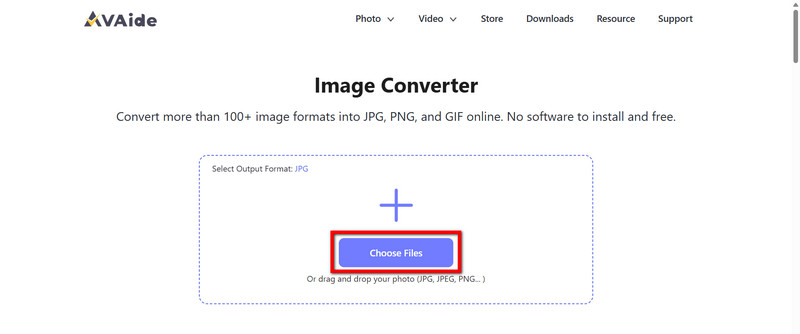
Bước 3Tệp PCX được tự động chuyển đổi thành ảnh JPG. Toàn bộ quá trình diễn ra tự động và nhanh chóng, hầu hết chỉ mất vài giây.
Bước 4Nếu bạn muốn lưu từng tệp riêng lẻ, hãy nhấp vào Tải xuống; đối với nhiều tệp, hãy chọn Tải xuống tất cả để lấy file ZIP. Xác định vị trí các tệp đã giải nén nếu cần.
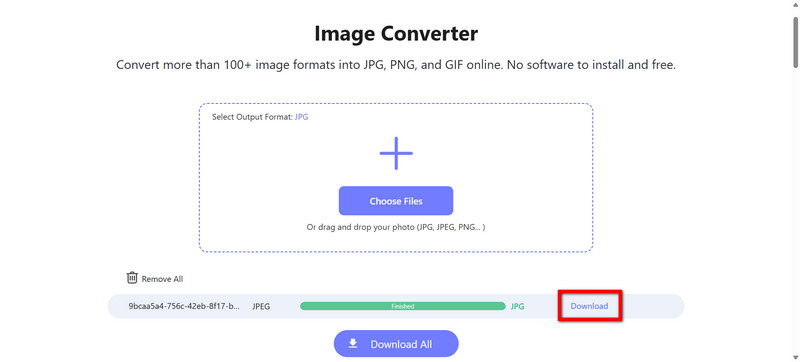
Phần 3. Cách chuyển đổi tệp PCX sang JPG bằng IrfanView
IrfanView là một trình xem ảnh và cũng là một phần mềm chỉnh sửa ảnh cơ bản dành cho Windows. Phần mềm này miễn phí và nhẹ, do đó rất tiện lợi. Nó cũng có các tính năng chuyển đổi và hoạt động với nhiều định dạng ảnh, chẳng hạn như PCX và JPG hoặc thậm chí RAF sang JPG. Thích hợp cho việc chuyển đổi nhanh chóng và ngoại tuyến.
Bước 1Để bắt đầu, hãy tải xuống và cài đặt từ trang web chính thức.
Bước 2Tiếp theo, mở ứng dụng và tải tệp PCX lên.
Bước 3Bạn sẽ cần lưu nó dưới dạng JPG. Vào tệp và chọn Lưu thành để mở tùy chọn lưu.
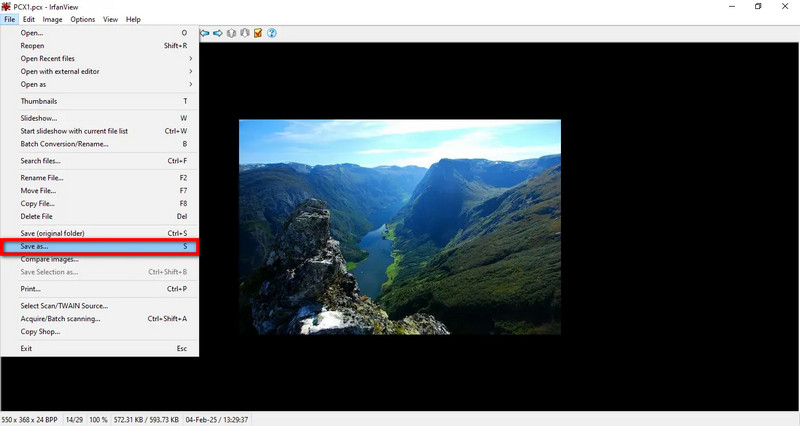
Bước 4Lựa chọn JPG - JPEG Tệp từ menu thả xuống làm đầu ra.
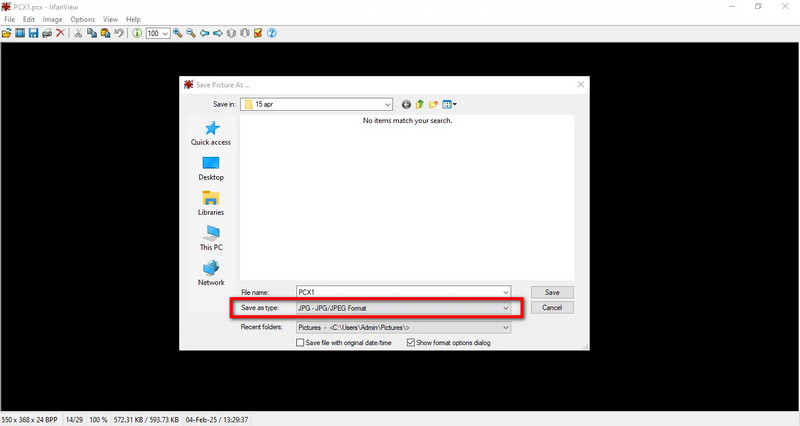
Bước 5Thay đổi chất lượng hình ảnh theo sở thích của bạn.
Bước 6Nhấn Cứu để hoàn tất quá trình chuyển đổi.
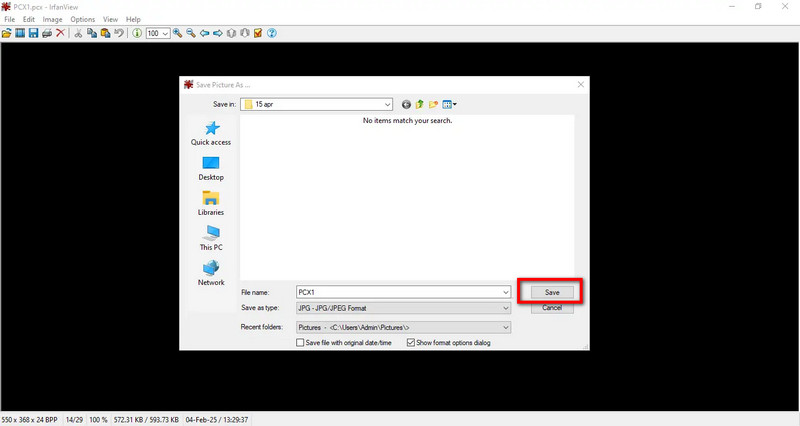
Phần 4. Cách chuyển đổi tệp PCX sang JPG trên máy Mac bằng Preview
Người dùng Mac có thể sử dụng Preview để chuyển đổi PCX sang JPG vì nó được tích hợp sẵn trong hệ điều hành. Ứng dụng Preview cho phép người dùng lưu tệp ở định dạng JPG với tùy chọn chỉnh sửa chất lượng hình ảnh trong quá trình lưu.
Bước 1Mở tệp bằng cách nhấp đúp vào tệp và tệp sẽ mở trong Xem trước ứng dụng.
Bước 2Chọn tệp từ thanh menu và chọn tùy chọn Xuất khẩu từ trình đơn thả xuống.
Bước 3Sau đó, trong Định dạng menu thả xuống, chọn JPEG như định dạng đầu ra.
Bước 4Nếu cần, hãy điều chỉnh thanh trượt chất lượng theo chất lượng hình ảnh bạn mong muốn.

Bước 5Sau đó, chọn thư mục đích để lưu tệp đã chuyển đổi.
Bước 6Cuối cùng, bấm vào Cứu để tạo và lưu trữ tệp JPG.
Phần 5. Cách chuyển đổi tệp PCX sang JPG bằng XnView MP
Có sẵn trên Windows, Mac và Linux, XnView MP hoạt động như một trình xem và chuyển đổi hình ảnh hiệu quả, với khả năng xem và chuyển đổi hình ảnh đa nền tảng tuyệt vời. Điểm cộng lớn nhất của nó là tính năng xử lý hàng loạt, rất phù hợp cho những người muốn chuyển đổi hàng loạt tệp PCX sang JPG cùng một lúc. Chương trình cũng miễn phí cho mục đích sử dụng cá nhân, cung cấp các tính năng như thay đổi kích thước, chất lượng và đổi tên hình ảnh, hoàn hảo cho các tác vụ như chuyển đổi. TGA sang JPG, điều này mang lại giá trị to lớn.
Bước 1Bước đầu tiên là tải xuống và cài đặt XnView MP từ trang web chính thức.
Bước 2Bây giờ, giống như bất kỳ chương trình nào khác, hãy mở chương trình đó và đi tới thư mục chứa các tệp PCX.
Bước 3Bây giờ, hãy chọn hình ảnh PCX hoặc những hình ảnh bạn muốn chuyển sang định dạng khác.
Bước 4Bây giờ, nhấp chuột phải vào lựa chọn và từ menu ngữ cảnh chọn chuyển đổi thành (hoặc đi đến Công cụ > Đổi từ menu trên cùng).
Bước 5Lựa chọn JPG - JPEG Tệp từ hộp thả xuống định dạng đầu ra trong cửa sổ chuyển đổi.
Bước 6Thay đổi chất lượng hoặc giá trị thay đổi kích thước theo ý muốn của bạn.
Bước 7Chọn thư mục hoặc danh mục mà bạn muốn lưu trữ hình ảnh đã chuyển đổi.
Bước 8Bấm vào Đổi và chờ một lúc để xử lý.
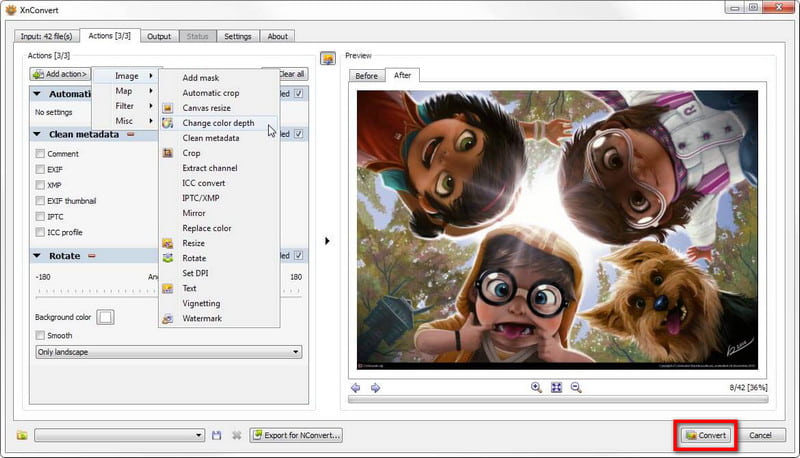
Có một đáng tin cậy trình chuyển đổi PCX sang JPG trực tuyến hữu ích cho việc nén tệp hình ảnh và hỗ trợ chia sẻ nhanh chóng, hiệu quả trên mọi thiết bị. Các dịch vụ trực tuyến miễn phí, ứng dụng tích hợp sẵn và ứng dụng chuyên nghiệp đều có sẵn cho mọi người dùng. Chỉ cần chọn phương pháp phù hợp nhất và trải nghiệm điều kỳ diệu. Hình ảnh của bạn sẽ sẵn sàng ngay lập tức.

Trình chuyển đổi hình ảnh AVAide
Bạn có thể dễ dàng chuyển đổi ảnh của mình từ bất kỳ định dạng hình ảnh nào sang JPG, PNG hoặc GIF phổ biến mà không làm giảm chất lượng.
THỬ NGAY BÂY GIỜ



